"Was ist der beste Bildschirmrecorder für Windows 10? Ich wollte schon immer die Höhepunkte meines Lieblingsfilms festhalten, habe aber kein zuverlässiges Tool für die Aufnahme unter Windows 10 gefunden."
Angenommen, Sie haben Zugang zu einem kostenlosen Film und möchten Ihre Lieblingsmomente des Films speichern. In diesem Fall brauchst du einen kostenlosen Bildschirmrekorder, um tolle Filmclips aufzunehmen. In diesem Tutorial lernst du die 8 besten kostenlosen Bildschirmrekorder unter Windows 10 kennen und bekommst hilfreiche Tipps, wie du jederzeit Videos aufnehmen kannst.
Teil 1: Die 8 besten kostenlosen Bildschirmrecorder für Windows 10
Nachfolgend finden Sie die nützlichen und zuverlässigen Bildschirmrekorder für Windows 10, die Ihnen die Entscheidung für das passende Tool erleichtern werden.
1. Wondershare UniConverter
Die Software nimmt Ihre Lieblingsfilme und andere Aktivitäten auf dem Computerbildschirm reibungslos auf. Wenn Sie Videos ohne Frame-Verluste oder Verzögerungen aufzeichnen möchten, gibt es nichts Besseres als den Wondershare UniConverter. Mit dem Tool können Sie das Ausgabeformat der Aufnahme sowohl unter Windows als auch unter macOS auswählen oder konvertieren. Darüber hinaus bietet es eine hervorragende Konvertierungsgeschwindigkeit von 90x!
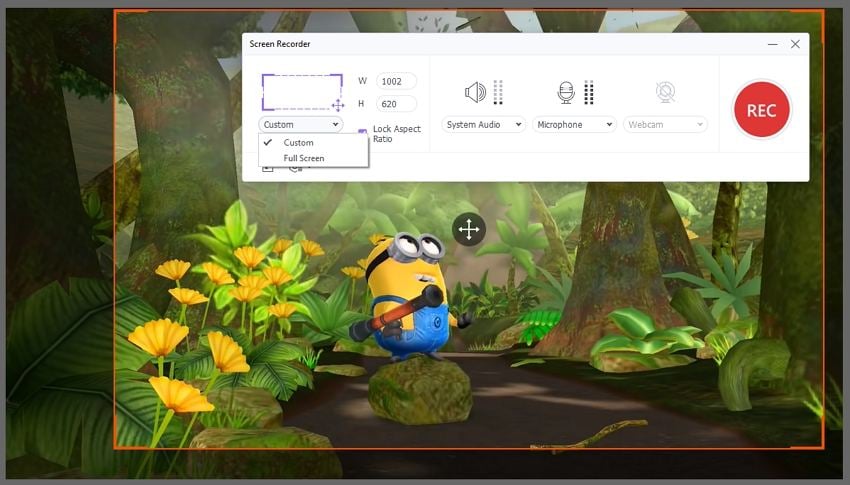
Warum es wählen
- Sie können den gesamten Bildschirm oder einen bestimmten Teil des Bildschirms mit dem Systemton aufzeichnen!
- Sie können auch während der Aufnahme zeichnen.
- Wenn Sie mehrere Bildschirme verwenden, können Sie während der Aufnahme den Bildschirm wechseln.
- Sie können die Start- und Endzeiten der Bildschirmaufnahme voreinstellen.
- Webcam-Aufnahmen sind ebenfalls möglich!
2. Free Cam
Free Cam ist eine weitere bekannte Software, die es ermöglicht, Filme oder andere Videos ohne Wasserzeichen vom Desktop aus aufzunehmen.
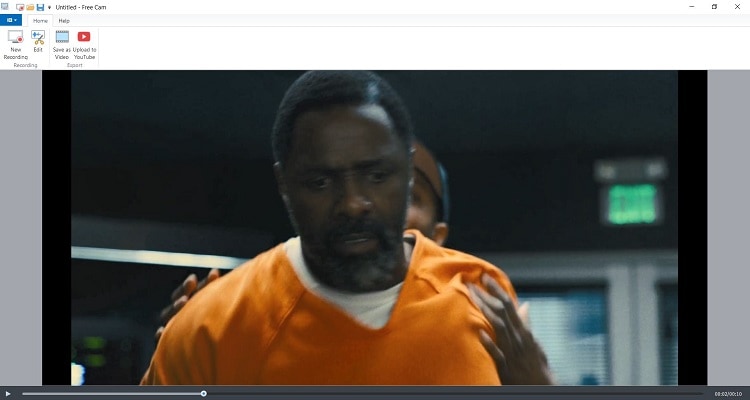
Kompatibilität: Windows
- Schnell einen bestimmten Abschnitt des Films aufzeichnen.
- Die Software hebt auch Ihren Mauszeiger hervor.
- Sie können dem Clip zusätzliche Sprachnotizen oder Musik hinzufügen.
- Sie können Systemgeräusche hinzufügen, um die Aufnahme natürlich zu halten.
- Hintergrundgeräuschentfernung ist ebenfalls verfügbar.
Vorteile
Kein Wasserzeichen wird dem aufgezeichneten Clip hinzugefügt.
Die kostenlose Version kommt ohne Zeitbeschränkung für die Aufnahme von Filmen auf Windows 10.
Keine Werbung!
Nachteile
Kann den Dienst nicht nutzen, ohne eine E-Mail-Adresse anzugeben!
Eine Video-Screenshot-Funktion ist nicht verfügbar!
3. Kostenloser Bildschirm-Videorekorder
Es ist wohl einer der schnellsten Bildschirmrecorder unter Windows 10, der Online-Filme, Meetings und Live-Streams aufzeichnen kann.
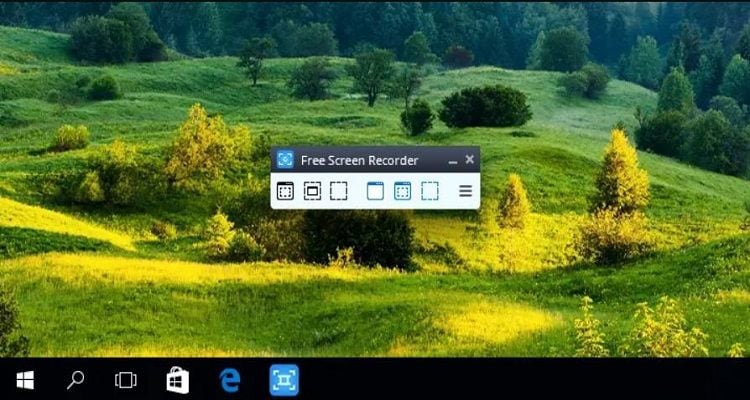
Kompatibilität: Windows
- Wählen Sie einen beliebigen Bereich des Bildschirms für die Aufnahme aus.
- Das Video kann in der Größe verändert, zugeschnitten und gedreht werden.
- Die Bildschirmaufnahmefunktion ist ebenfalls zugänglich.
- Mausbewegungen werden ebenfalls erfasst.
- Sie können Videos auch in Bildformaten aufnehmen.
Vorteile
Unterstützt Bildformate!
Kostenloser Download!
Einfach!
Nachteile
Eingeschränkte Bearbeitungsmöglichkeiten!
Nicht verfügbar auf anderen Desktop-Plattformen, wie macOS/Linux!
4. CamStudio
CamStudio ist ein spezieller und kostenloser Bildschirmrecorder, um die neuesten Filme auf Windows 10 PC zu speichern.
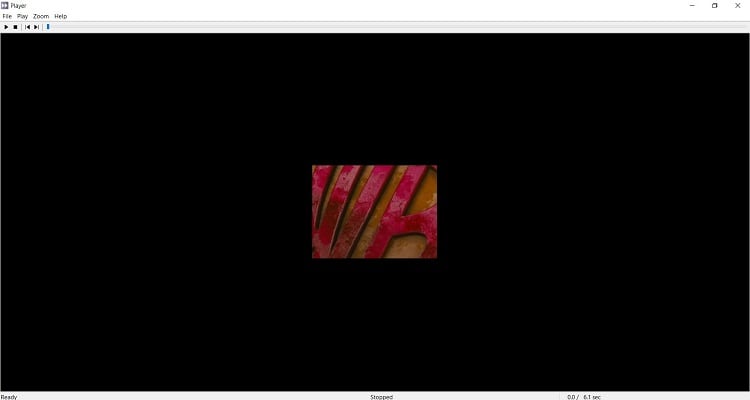
Kompatibilität: Windows
- Sie können Effekte und verschiedene Zeichnungen/Anmerkungen zu dem Video hochladen.
- Damit können Sie die Videoqualität einstellen.
- Mit dem Programm können Sie auch die Framerate des aufgenommenen Films einstellen.
- Die Funktion zur automatischen Anpassung ist ebenfalls verfügbar.
- Das Tool komprimiert das Video automatisch auf eine geeignete Größe!
Vorteile
Separate Versionen für ältere Windows.
Open-source!
Leichtgewichtig!
Nachteile
Kein Platz zum Bearbeiten von Videos.
Kann Malware enthalten!
5. OBS Studio
Nur wenige bieten einen so außergewöhnlichen Service für Filmaufnahmen und Live-Videostreaming wie OBS Studio!
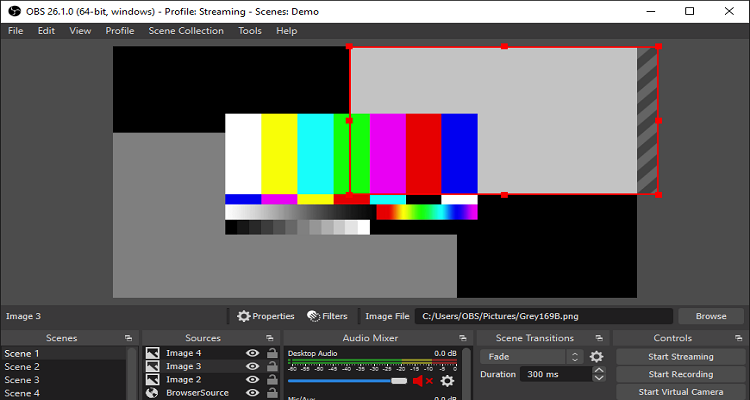
Kompatibilität: Windows, macOS und Linux
- Es ermöglicht die Aufnahme und Mischung von Video und Audio in Echtzeit.
- Benutzerdefinierte Übergänge sind verfügbar.
- Das Programm bietet die Funktion des Audiomixers.
- Mit der modularen Dock-Funktion können Sie das Layout neu anordnen.
- Hotkeys sind verfügbar!
Vorteile
Bietet Dienstleistungen zur Durchführung von Facebook-Live- oder YouTube-Live-Streaming an!
Open-Source-Projekt!
Zugang zu verschiedenen Videoauflösungseinstellungen.
Nachteile
Lags!
Kompliziertes UI!
6. Icecream Screen Recorder
Mit dem einfach zu bedienenden Icecream Screen Recorder für Windows 10 können Sie jedes Bild des neuesten Hollywood-Films aufnehmen.
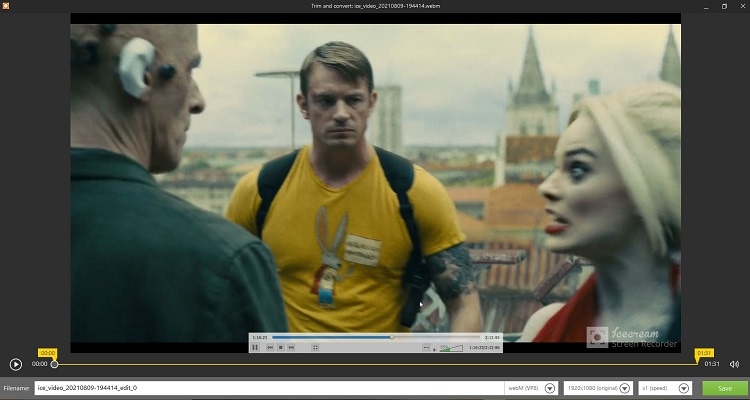
Kompatibilität: Windows, macOS und Android
- Es nimmt sowohl Ihr Mikrofon als auch den Systemton auf.
- Sie können der Aufnahme Text, Pfeile und Formen hinzufügen.
- Die Screenshot-Funktion ist ebenfalls verfügbar!
- Sie können der Aufnahme Wasserzeichen hinzufügen oder diese anpassen.
- Mit der Software können Sie die Aufnahme sofort auf Cloud-Konten oder Youtube teilen!
Vorteile
Die Benutzeroberfläche ist benutzerfreundlich.
Perfekt für lange Aufnahmen.
Schnelle Exportgeschwindigkeit!
Nachteile
Es sind nur wenige Bildausschnittverhältnisse verfügbar!
Manchmal stürzt Software ab!
7. Movavi Screen Recorder Studio
Eine bei Desktop-Benutzern beliebte Software, die reibungslos funktioniert, um online oder heruntergeladene Filme auf Low-End-Geräten aufzunehmen!
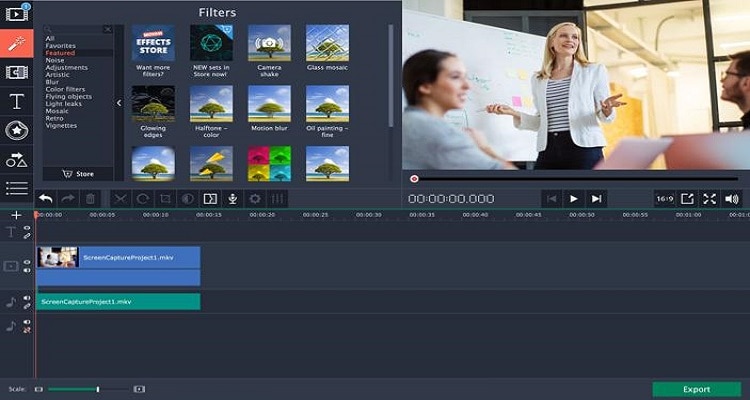
Kompatibilität: Windows, macOS
- Sie können während der Aufnahme auf dem Bildschirm zeichnen.
- Der Aufnahmeplaner ist ebenfalls verfügbar.
- Es ist auch möglich, nur Audio aufzunehmen!
- Die Software kann Screencasts erstellen.
- Die Webcam-Aufnahmefunktion funktioniert ebenfalls .
Vorteile
Zuverlässig!
Einfach!
Es unterstützt alle Formate!
Nachteile
Große Videos werden verpixelt!
Es stürzt manchmal automatisch ab!
8. TinyTake
Relativ neue Software zur Videoaufnahme unter Windows 10, aber TinyTake ist schnell und intuitiv, was die Arbeit erledigt, wenn Sie Filme für Ihre Freunde aufnehmen wollen!
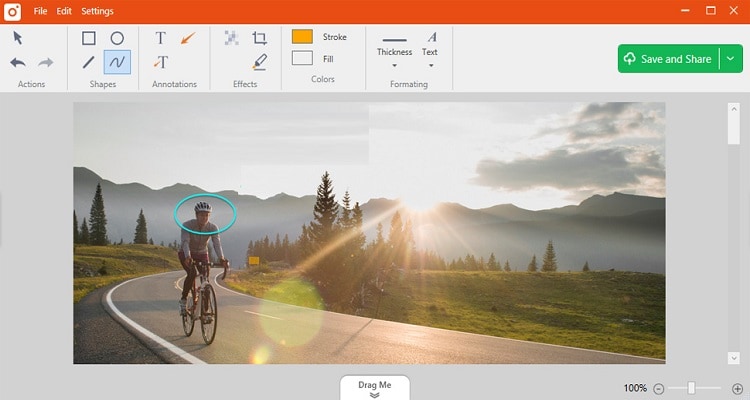
- Sie können die Aufnahme mit Anmerkungen versehen!
- Damit können Sie auch Screenshots machen.
- Das Tool ermöglicht es Ihnen, die Aufnahme online zu teilen.
- Auch Webcam-Aufnahmen sind möglich.
- TinyTake ermöglicht es Ihnen, jeden Teil des PC-Bildschirms zu erfassen!
Vorteile
Ausgezeichnet für eine schnelle Bildschirmaufnahme!
Die Aufnahmequalität ist großartig!
Einfach zu bedienen!
Nachteile
Langsames Laden großer Videos!
Das Aufnahmelimit beträgt nur 5 Minuten in der kostenlosen Version!
Teil 2: Wie man mit dem kostenlosen Bildschirmrecorder unter Windows 10 tolle Filmclips aufnimmt?
Hier sehen Sie, wie Sie mit dem Wondershare UniConverter Videos/Filme aufnehmen können!
Schritt 1 Starten Sie den Bildschirmaufnahmestool.
Öffnen Sie den UniConverter auf Ihrem Computer, und klicken Sie auf die Registerkarte Aufnehmen. Klicken Sie nun in der Oberfläche ebenfalls auf Bildschirm aufnehmen!
Schritt 2 Anpassen der Bildschirmeinstellungen.
Wenn sich das Dialogfeld des Bildschirmrekorders öffnet, können Sie das Seitenverhältnis, die Bildrate, die Qualität und das Ausgabeformat einstellen. Wählen Sie dann den Bereich des Bildschirms aus, den Sie aufzeichnen möchten. Sobald Sie die Einstellung nach Ihren Wünschen geändert haben, fahren Sie mit dem nächsten Schritt fort.
Schritt 3 Aufnahme des Bildschirms.
Drücken Sie die REC Taste, um die Bildschirmaufnahme zu starten. Drücken Sie die Taste Stop oder drücken Sie die Tasten CTRL+F6 gleichzeitig, um die Aufnahme zu beenden! Sie finden das aufgenommene Video am ausgewählten Speicherort. Es steht Ihnen frei, das Video zu bearbeiten oder das Ausgabeformat weiter zu ändern.
Wondershare UniConverter - Bester Movie Recorder für Windows und Mac
Filme im Vollbildmodus aufzeichnen oder einen bestimmten Aufnahmebereich auswählen.
Es bietet anpassbare Aufnahmerahmen.
Die Wiedergabe von HD-Videos erfolgt reibungslos.
Herunterladen von Videos von mehr als 10.000 Websites mit Aufzeichnungsoption.
Videokonvertierung in Originalqualität mit voller GPU-Beschleunigung. 90x schnellere Konvertierungsgeschwindigkeit.
Teil 3: Häufig gestellte Fragen zum Bildschirmrecorder für Windows 10
Dieser Abschnitt wird alle Fragen bezüglich des besten Bildschirmrekorders für Windows 10 weiter klären.
Q1: Was ist der Standard-Bildschirmrecorder für Windows 10?
Ans: Die Xbox Game Bar ist der Standard-Bildschirmrekorder für Windows 10, der über den Windows Store zugänglich ist.
Q2: Wie kann man den Bildschirm eines Laptops mit Ton aufnehmen?
Ans: Sie müssen nur das Mikrofon in den Einstellungen des Bildschirmrekorders aktivieren, um Ihre Stimme über den Rekorder aufzunehmen. Andernfalls nimmt die Software automatisch den Systemton auf!
Q3: Wie nehme ich meinen Bildschirm mit internem Audio Windows 10 auf?
Ans: Wenn Sie den Wondershare UniConverter verwenden, können Sie das System-Audio auswählen, um das interne Audio unter Windows 10 aufzunehmen.
Q4: Kann man ein Zoom-Meeting aufzeichnen, wenn man nicht der Gastgeber ist?
Ans: Sie können das Zoom-Meeting standardmäßig nicht aufzeichnen. Sie benötigen die Erlaubnis des Gastgebers, um die Sitzung aufzuzeichnen.
Teil 4: Schlussfolgerung
Die Bildschirmaufzeichnung hat sich in letzter Zeit zu einem praktischen Dienstprogramm entwickelt. Allerdings ist es wichtig, einen zuverlässigen Bildschirmrekorder für Windows 10 auszuwählen, bevor Sie Ihre Online-Sitzungen aufzeichnen. Wir hoffen, dass Sie mit diesem Beitrag in der Lage sein werden, zu entscheiden, welche Software am besten zu Ihren Anforderungen passt, um Videos unter Windows 10 aufzuzeichnen. Am Ende empfehlen wir Wondershare UniConverter, da es zusätzliche Möglichkeiten bietet, das Video zu konvertieren und bei Bedarf zu bearbeiten!


